如何在电子邮件选择加入后给予 WooCommerce 商店信用(自动化指南)
已发表: 2022-07-26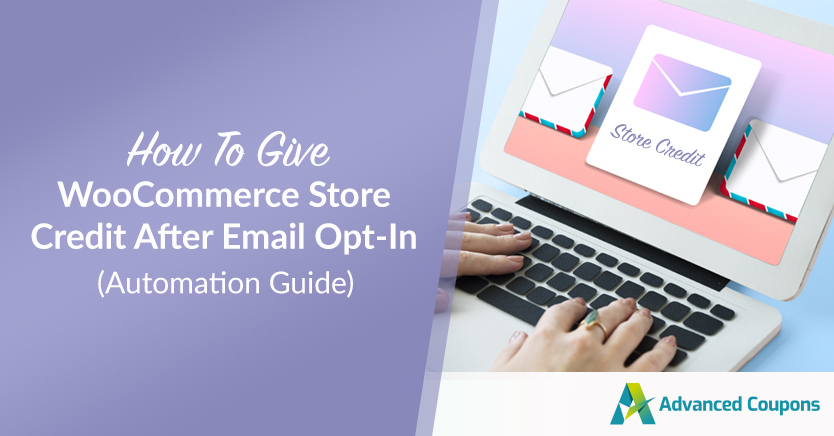
让用户注册您的电子邮件列表是他们客户旅程的许多步骤中的第一步。 借助电子邮件活动,您可以向用户提供优惠、个性化消息、即将推出的产品信息等。 选择加入电子邮件后存储信用是您可以做的另一种选择。 如果您可以让订阅者进行首次购买,那么您就可以参加比赛了。
鼓励订阅者成为买家的一种方法是为他们的首次购买提供折扣。 您可以通过在用户注册您的电子邮件列表后在 WooCommerce 中为用户提供商店信用来做到这一点。
在本文中,我们将讨论为什么电子邮件选择加入商店信用可以成为如此强大的工具以及管理订阅者的选项。 然后,我们将逐步向您展示如何为选择加入提供 WooCommerce 商店信用。 让我们开始吧!
为什么您应该为电子邮件选择提供商店信用
许多网站为注册其电子邮件列表的用户提供福利或免费赠品。 目标是鼓励尽可能多的注册。 这种方法的有效性取决于您提供的内容以及用户是否发现您的电子邮件具有吸引力。
提供商店积分作为电子邮件选择加入的奖励的主要优点是,用户只有在购买时才会受益。 您可能会失去获得产品最大收入的机会,但作为交换,您会获得客户。
让用户进行第一次购买通常是最困难的部分。 一旦他们知道他们可以信任您的产品质量并且购买和运输过程有效,用户就更有可能返回您的商店。
与现有客户达成交易的可能性高达 60-70%。 回头客尝试新产品的可能性也增加了 50%。 如果您可以留住这些用户,那么投资于新客户的折扣和特别优惠可以带来丰厚的回报。
什么是您商店的最佳电子邮件选择加入服务?
WordPress 不提供开箱即用的电子邮件营销功能。 内容管理系统 (CMS) 可以发送交易电子邮件。 但是,如果您想要更高级的电子邮件功能,则需要求助于第三方服务。 以下是我们的首选:
- Drip:这是为数不多的考虑到电子商务的电子邮件营销服务之一。 Drip 可以跟踪用户的订单和终身收入。 您可以使用该服务构建包含触发器的复杂活动,该平台甚至可以向您显示预计收入。
- ActiveCampaign :如果您正在寻找与各种平台和应用程序集成的电子邮件营销服务,就是这样。 ActiveCampaign 可以帮助您为用户注册电子邮件列表,它提供了 800 多个应用程序集成。
- OptinMonster:此服务使您能够使用弹出窗口、退出意图元素和其他类似选项设置高度优化的选择加入表单。 它也是您可以用来降低您网站的购物车放弃率的最佳解决方案之一。
- Campaign Monitor:此平台可让您访问电子邮件和 SMS 营销。 此外,该服务提供了市场上最直观的电子邮件构建器之一,以及用于您的活动的大量模板选择。
- Klaviyo:使用 Klaviyo,您可以获得专为在线商店设计的电子邮件营销服务。 该平台可以与您的商店集成,跟踪用户行为,并帮助您配置将发送给特定受众的消息。
我们之前提到的任何电子邮件营销服务都可以与 WordPress 集成。 其中一些带有官方插件,而另一些会为您提供在您的网站中嵌入选择加入表单所需的代码。 在下一节中,我们将向您展示该过程是如何工作的。
如何在电子邮件选择加入后给予 WooCommerce 商店信用(3 个步骤)
对于本教程,您将需要高级优惠券的免费版本和高级 Uncanny Automator 许可证。 这是因为我们需要使用的集成仅适用于 Uncanny Automator 的高级版本。
第 1 步:创建电子邮件选择加入表单
如果您还没有设置电子邮件注册表单,现在是时候这样做了。 Uncanny Automator 与多个电子邮件营销服务和插件集成。 但是,设置此自动化的最简单方法是使用 WPForms。 WPForms 的高级版集成了我们前面提到的几种电子邮件营销服务,包括 OptinMonster、Active Campaign 和 Drip。
此过程与大多数 WordPress 表单插件类似。 寻找添加新表单的选项并选择选择加入选项:
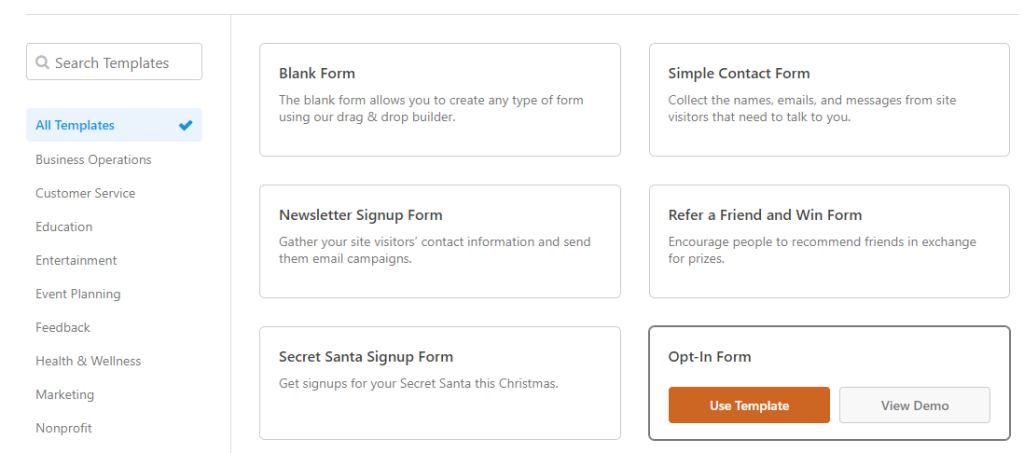
WPForms 提供了广泛的表单模板,您可以使用它们来节省时间。 该插件的选择加入表单模板使您能够收集名字和姓氏以及电子邮件地址。 但是,您可以使用插件的拖放表单构建器选择要添加的字段:
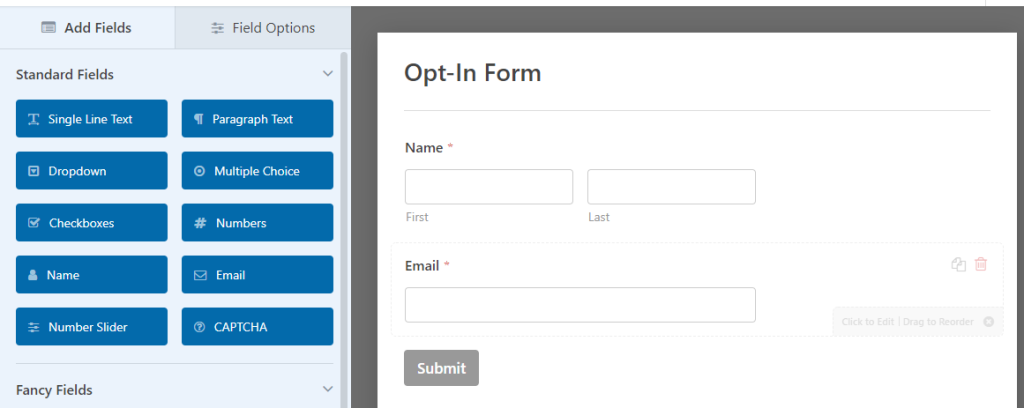
一旦您对表单的设计感到满意,请转到“营销”选项卡。 在这里,您将看到可用的电子邮件营销集成选项。 免费版的 WPForms 只能与一个提供商 Constant Contact 集成:
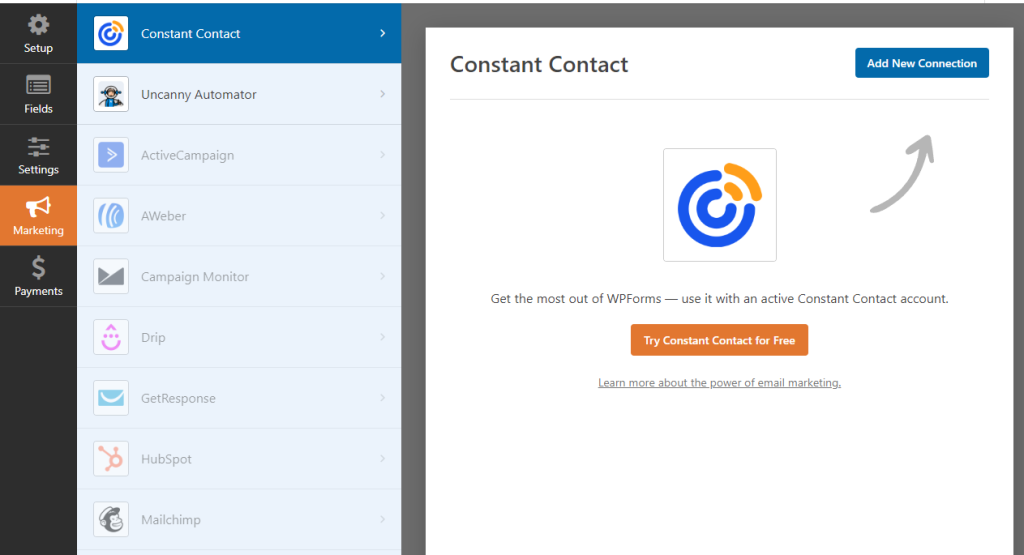
对于大多数选项,将电子邮件营销服务与 WPForms 连接的过程类似。 该插件会询问您的帐户信息,在某些情况下,还会询问您的 API 密钥。
将选择加入表单与营销服务连接后,关闭编辑器。 该表格已准备好使用,因此您可以继续使用块或短代码将其放置在您的网站上:
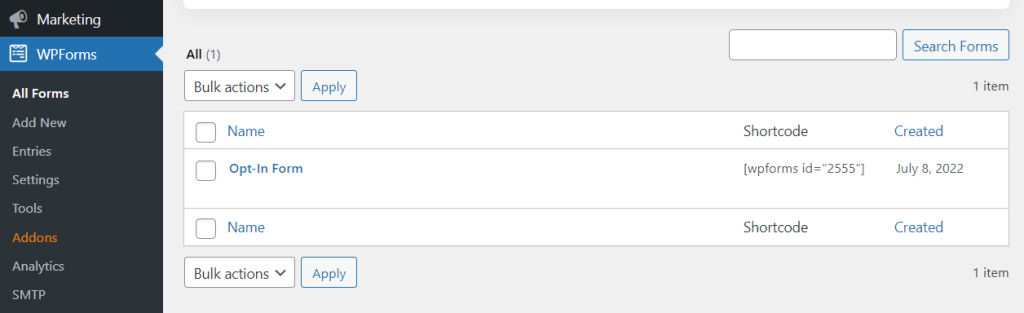
现在表单已经准备好了,是时候配置它与高级优惠券的集成了。 为此,我们将需要使用 Uncanny Automator。
第 2 步:配置 Uncanny Automator 触发器
要开始使用,请转到Automator > Add New并选择Everyone配方类型。 这样即使未登录的用户也可以填写选择加入表格并获得相应的积分:
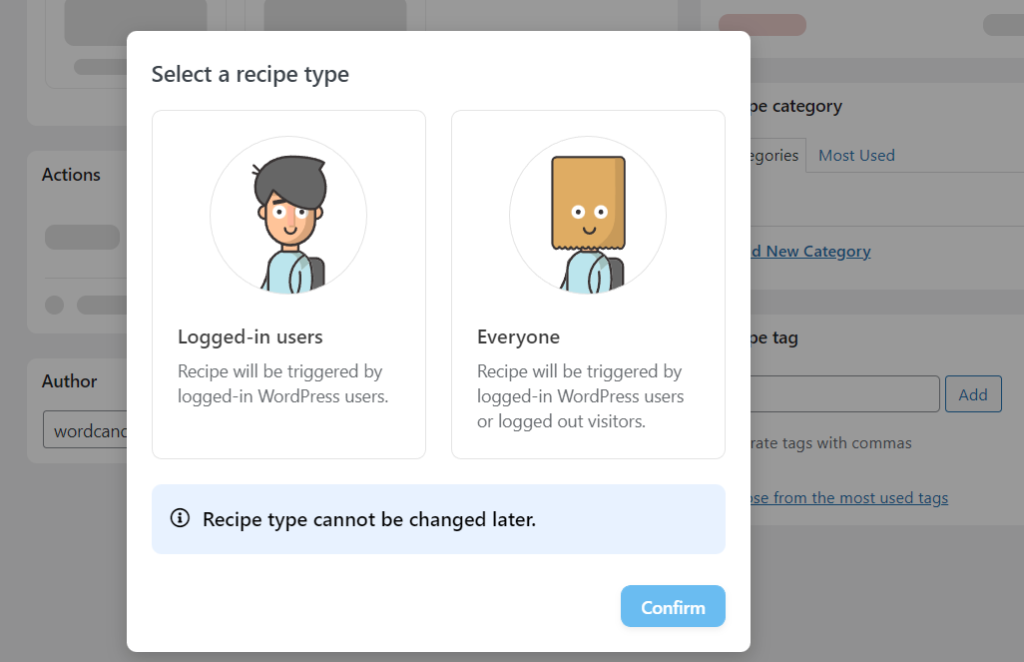
在下一页上,单击Triggers下的WPForms选项。 选择已提交表单选项,Uncanny Automator 将使您能够选择适用的表单。 选择您在第一步中创建的选择加入表单:

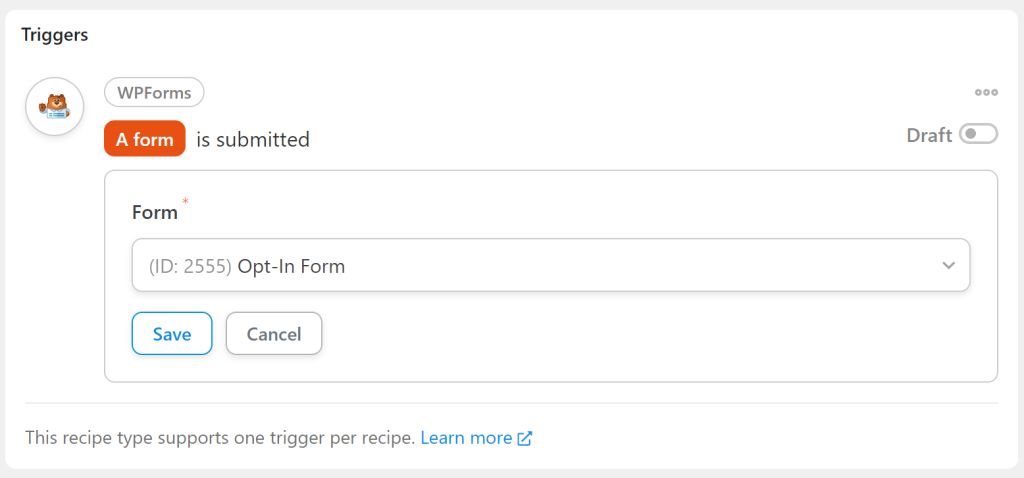
保存您的选择并确保触发状态设置为Live 。 现在让我们继续到食谱的动作部分。
第 3 步:配置高级优惠券以添加商店积分
向下滚动到页面的“操作”部分并查找“高级优惠券”选项。 如前所述,此选项仅在您使用 Uncanny Automator Pro 时可用:
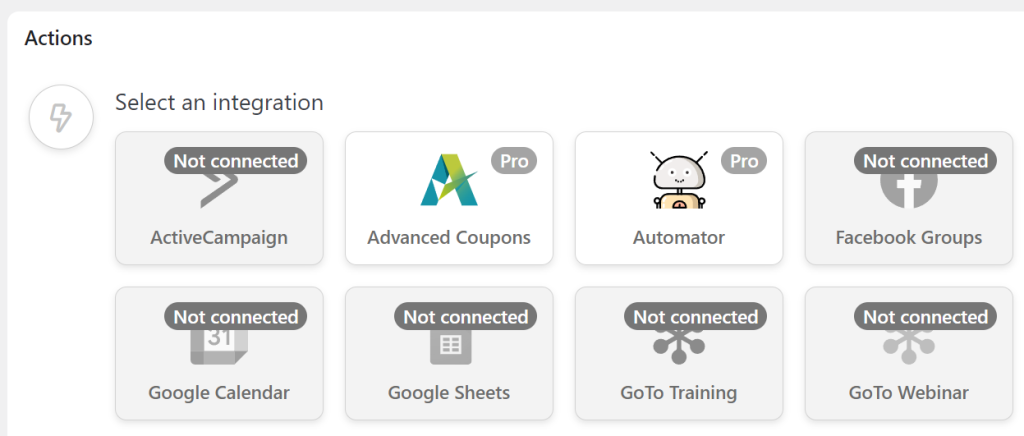
选择操作后,查找显示为用户帐户添加特定数量的商店信用的选项。 该插件会让您知道此操作需要 WordPress 用户帐户才能工作:
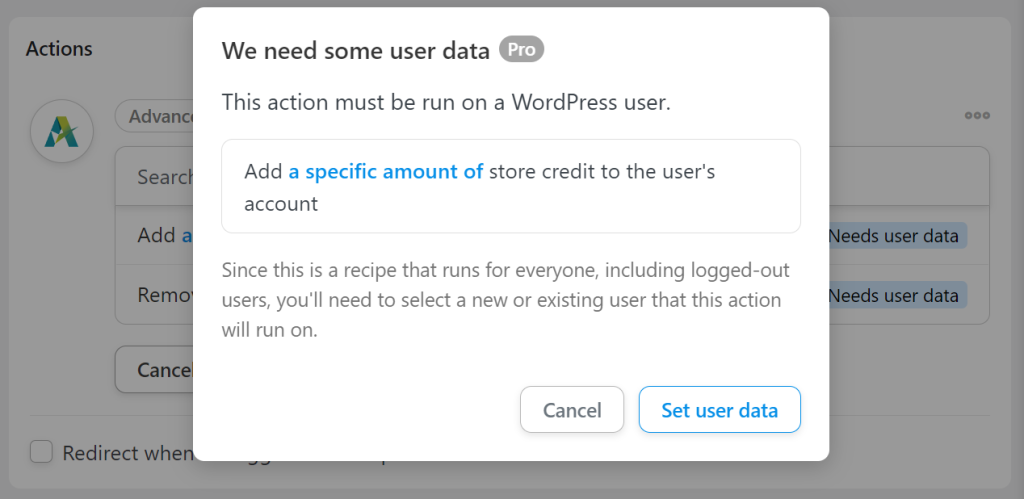
单击设置用户数据,Uncanny Automator 将询问您是否要对现有用户或新用户运行该操作。 让我们使用现有用户选项,因为我们还可以使用插件来配置访问者填写选择加入表单时会发生什么:
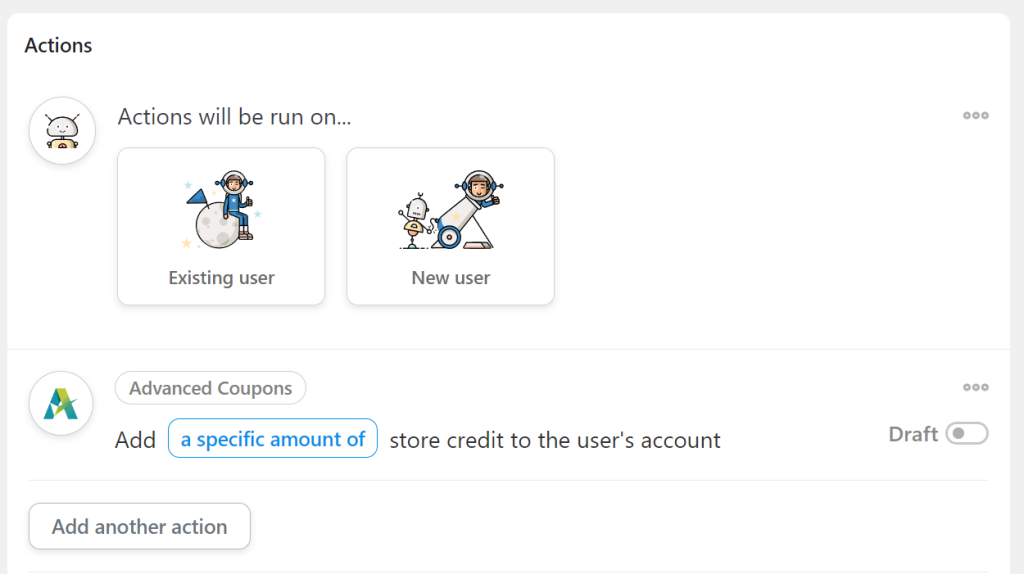
选择唯一字段下的电子邮件选项,然后选择如果用户不存在该怎么办下的创建新用户。 这样做是告诉 WordPress,如果电子邮件值与任何现有用户的值都不匹配,它应该创建一个新帐户。 这是必不可少的,因为您无法将商店积分分配给访客帐户:
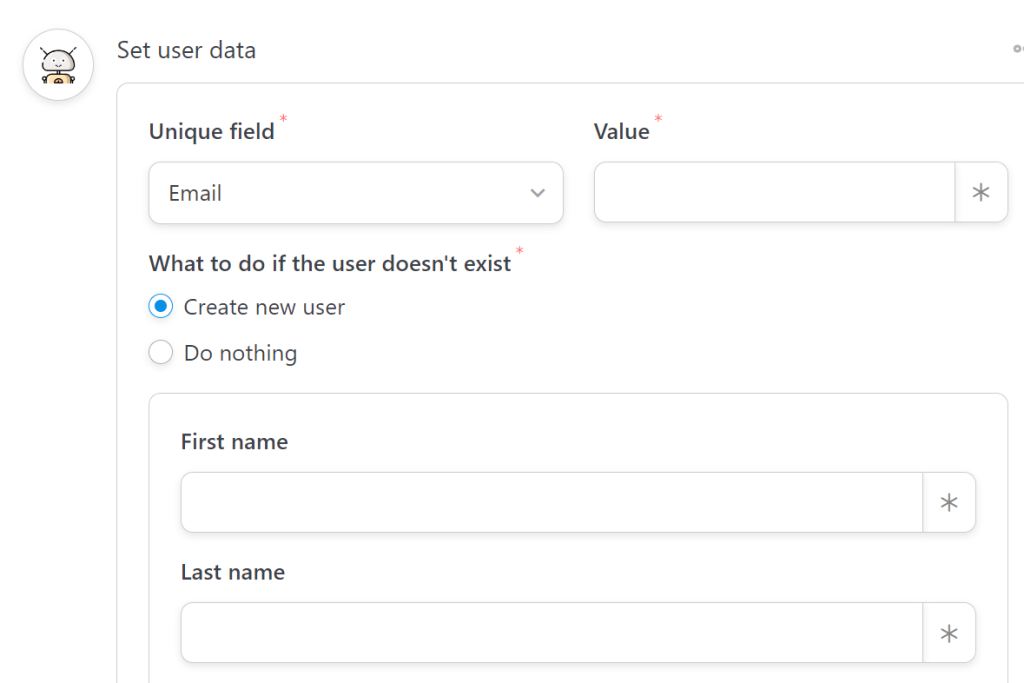
我们需要做的最后一件事是为这些新帐户配置值。 创建新用户帐户需要两个必需的值,即Email和Username 。 选择电子邮件字段旁边的星号图标并查找选择加入表单>电子邮件值:
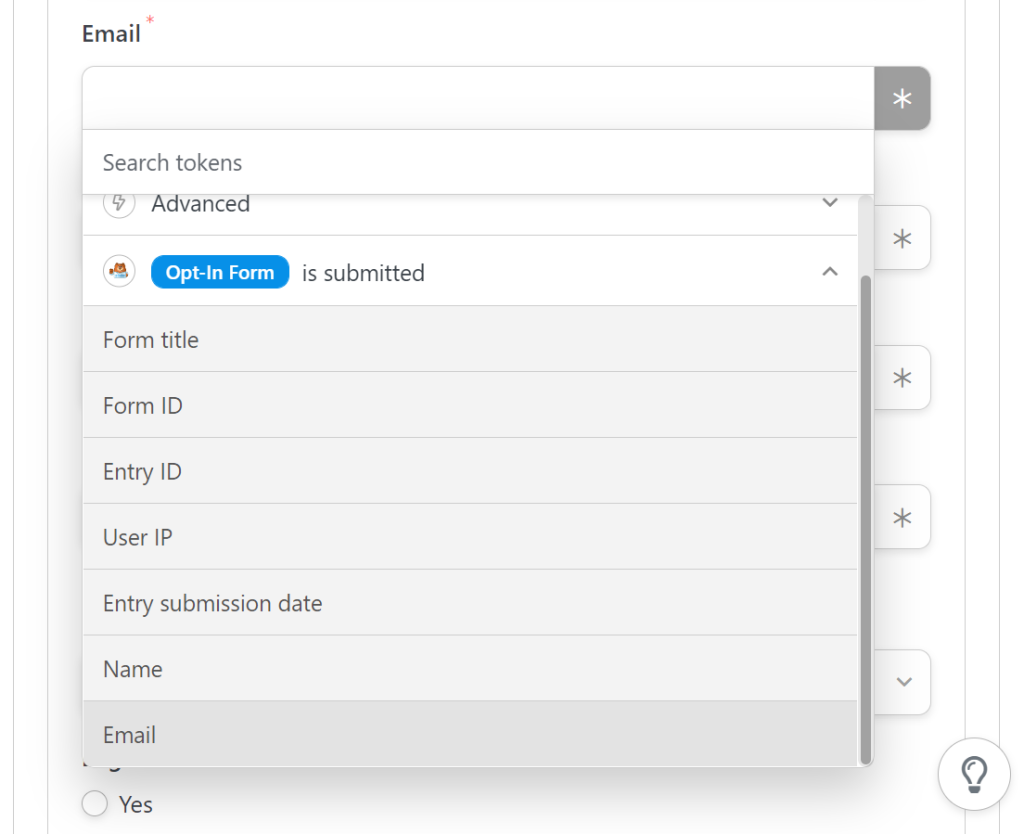
对“用户名”字段重复相同的过程,但选择“选择加入表单”>“名称”值。 最后,滚动到该部分的底部并选择 WordPress 应分配给新用户的角色。 由于我们使用的是 WooCommerce,因此将角色设置为Customer并保存操作的配置:
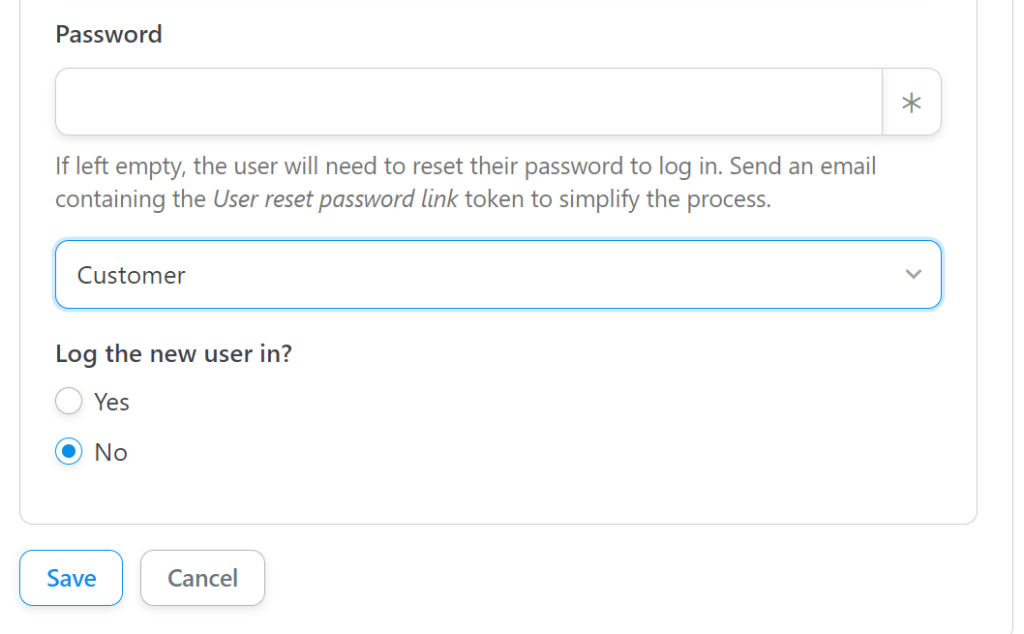
我们不会为此集成设置自动密码,因为这可能会导致安全漏洞。 相反,最好将密码字段留空,并让用户在登录前重置密码。 用户在选择加入和注册时会收到确认电子邮件,并且在 WordPress 中重置密码非常简单。
在保存食谱之前,单击高级优惠券下显示特定数量的选项以设置用户将获得多少商店信用:
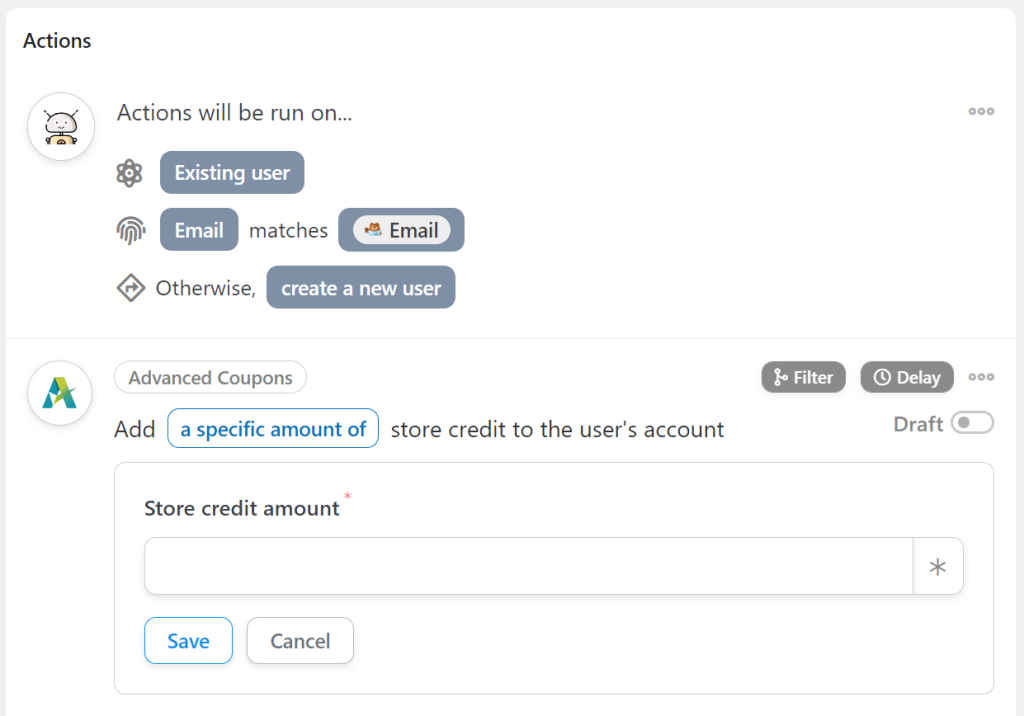
保存配置,就是这样。 请记住将配方的状态从草稿切换为实时,新订阅者将开始获得商店积分。
结论
提供电子邮件选择加入商店信用是激励访问者注册您的电子邮件列表并进行首次购买的绝佳方式。 一旦用户进行了购买,他们就更有可能返回您的商店。 换句话说,少量的商店信用可以在终生收入方面获得大量回报。
如果您使用 Uncanny Automator Pro 和 Advanced Coupons,您可以在通过以下三个步骤选择加入电子邮件后给予 WooCommerce 商店信用:
- 创建电子邮件选择加入表格。
- 配置 Uncanny Automator 触发器。
- 配置高级优惠券以添加商店积分。
您对如何在 WooCommerce 中提供电子邮件选择加入商店信用有任何疑问吗? 让我们在下面的评论部分中讨论它们!
